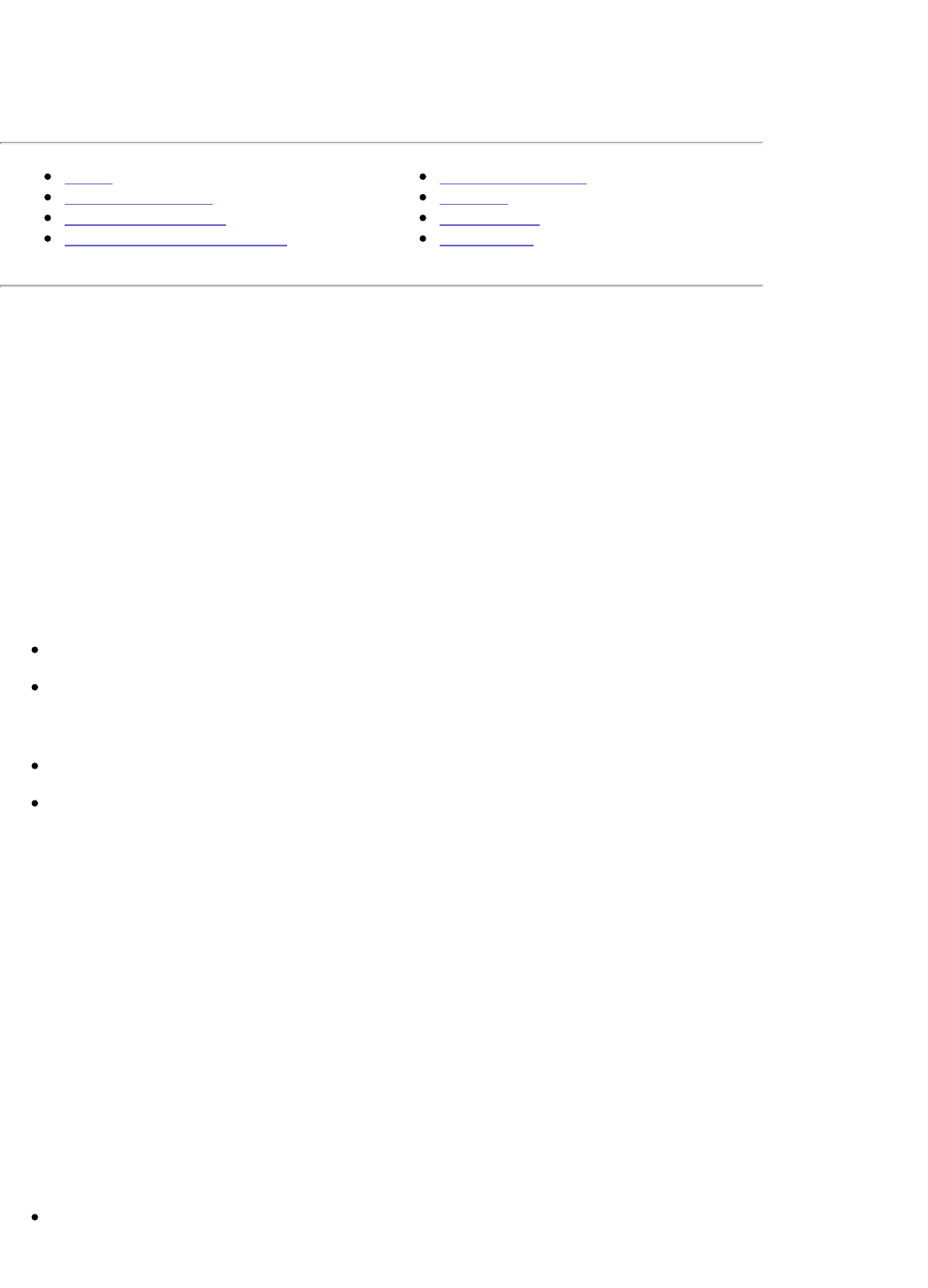Device Settings
Home
User Management
Group Management
Shared Folder Management
Disk Management
Network
Disk Backup
Print Server
Disk Management
Displays the name, capacity, status, and type of each disk connected to the StorCenter Pro
server.
NOTE: Some status conditions and RAID options are available only on StorCenter Pro server
that have more than one internal disk.
Volume Name—Change the volume name.
Capacity—Displays the total capacity (used and unused) of the volume.
Space Available—Displays the amount of disk space available.
Status—Displays the status of the volume. The possible status conditions are Online,
Online [Rebuilding...], Online [Degraded], and Offline.
Online indicates that your volume is healthy.
Online [Rebuilding...] should occur when you are creating a new mirrored array. The
Online [Rebuilding...] status message will list the % completed and the time remaining
in the rebuild process.
Online [Degraded] will appear only when a single drive in a mirrored array has failed.
Offline will appear when a volume has failed.
Type—Displays the current array type used by the internal disks—Spanning (JBOD), Striping
(RAID 0), and Mirroring (RAID 1). (RAID options are available only on StorCenter Pro servers
with more than one internal disk.)
Repair—Verify and repair the StorCenter Pro server's directory (similar to Scan Disk). This
tool will not repair USB Mass Storage Devices connected to the StorCenter Pro server. The
Repair link is only available for the internal drives.
Format—Formats the StorCenter Pro server and erase all its contents. A StorCenter Pro
server with more than one internal disk can only format them using methods that produce a
single logical volume (array). The format tool works on internal StorCenter Pro disks ONLY, it
will not format external USB devices.
Arrays are devices that combine multiple physical disks into a single logical volume. RAID,
or Redundant Array of Inexpensive (or Independent) Disks, is a method of combining
multiple disks for data redundancy in case of a disk failure. This section describes each of
the different types of arrays supported by Iomega StorCenter Pro server with two internal
disks.
Spanned (JBOD)—Similar to RAID 0 in the sense that multiple hard disks are
combined to make one large volume. Data is not written in parallel to multiple disks.
Data is written to a single disk until it is full and then written to the next disk in the
set. Spanning does not provide any data redundancy. Spanning requires two or more